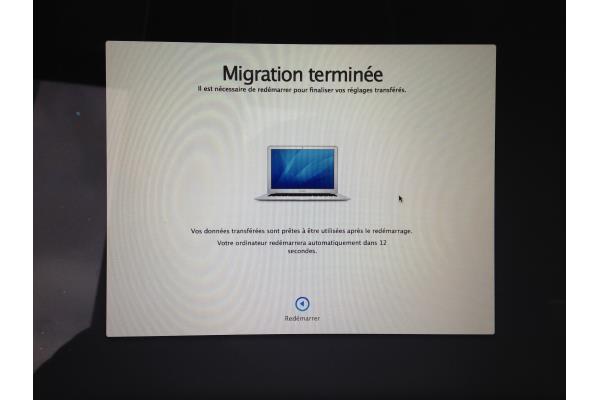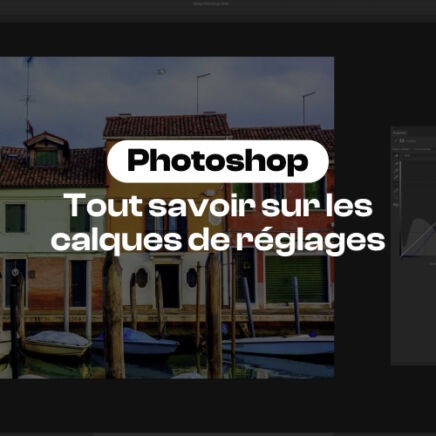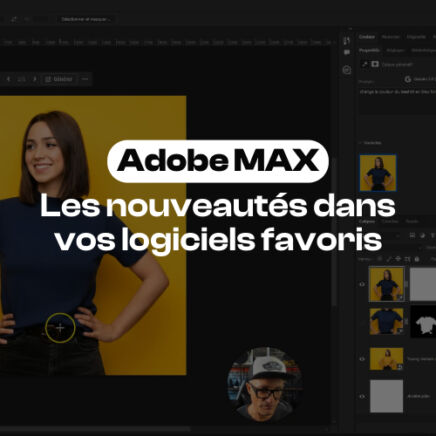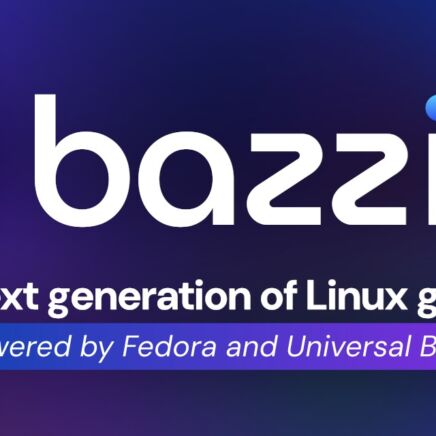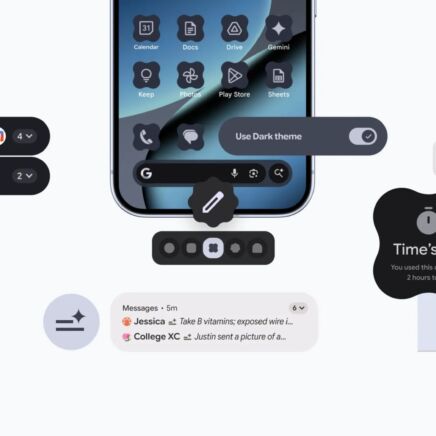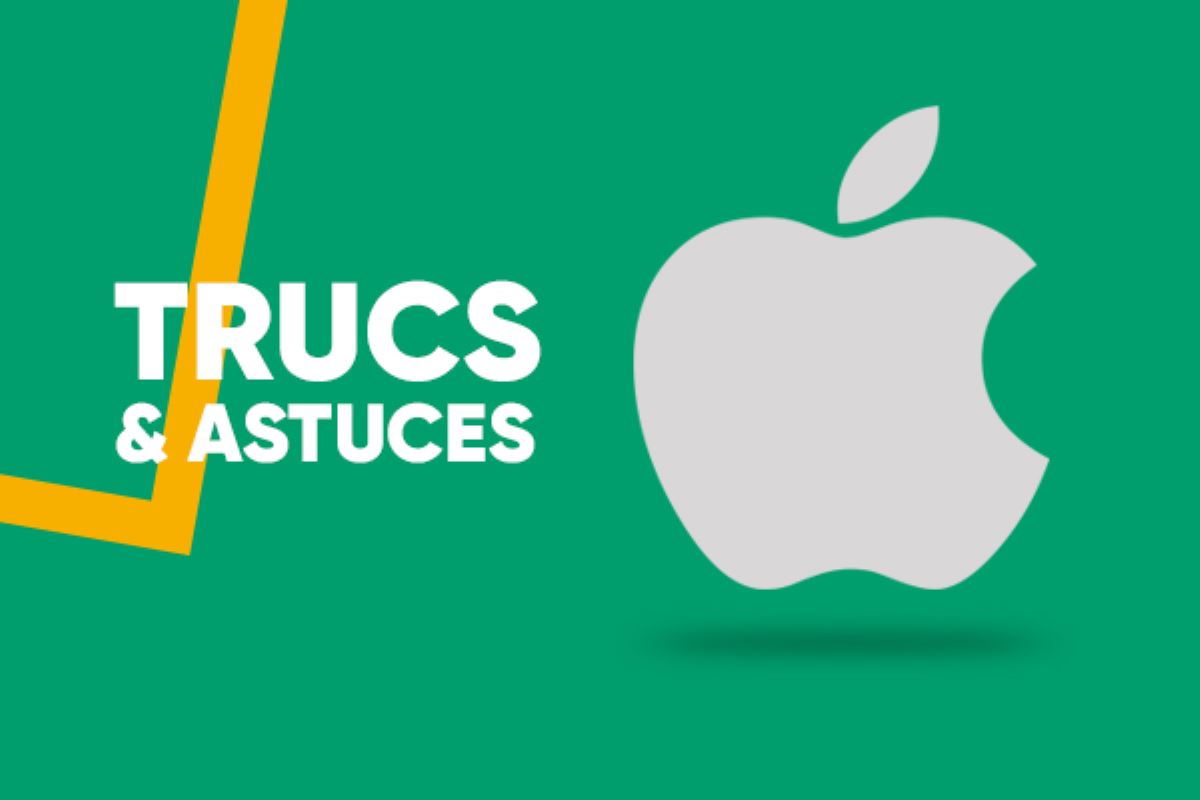
Restaurer une sauvegarde complète de votre Mac en incluant vos données personnelles, vos préférences système, vos applications simplement et rapidement et surtout sans rien oublier, c’est possible ! A travers ce tutoriel, je vous explique comment restaurer toutes vos données depuis une sauvegarde Time Machine à l’aide de l’assistant migration.
Restaurer une sauvegarde complète de votre Mac en incluant vos données personnelles, vos préférences système, vos applications simplement et rapidement et surtout sans rien oublier, c’est possible. Apple nous met à disposition un outil permettant de le faire, pour en savoir plus suivez ce pas à pas.

Préalablement, il est nécessaire d’effectuer une sauvegarde de votre système avec l’utilitaire proposé par apple nommé « Time Machine ». Une fois votre sauvegarde terminée, munissez-vous de votre Mac et de votre disque externe de sauvegarde.
Etape 1 : rendez-vous dans « Assistant migration »
Pour y accéder, cliquez sur « Aller » puis sélectionnez « Utilitaires ».
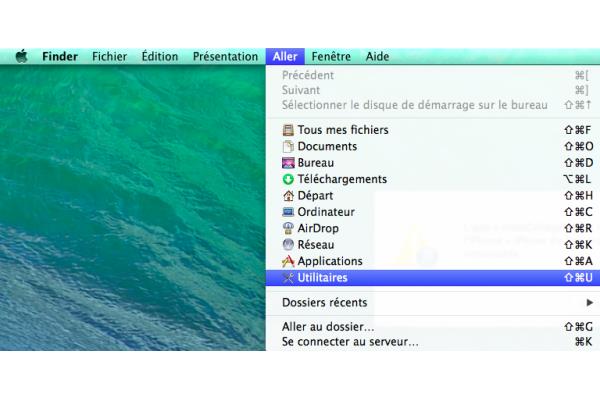
Une fenêtre s’ouvre, recherchez dans la liste « Assistant migration » puis effectuer un double clic.
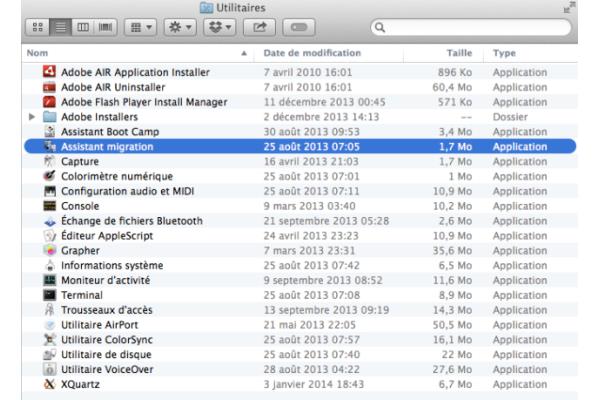
Etape 2 : lancement de «Assistant migration »
Cliquez sur « continuer » pour accéder à l’Assistant migration.
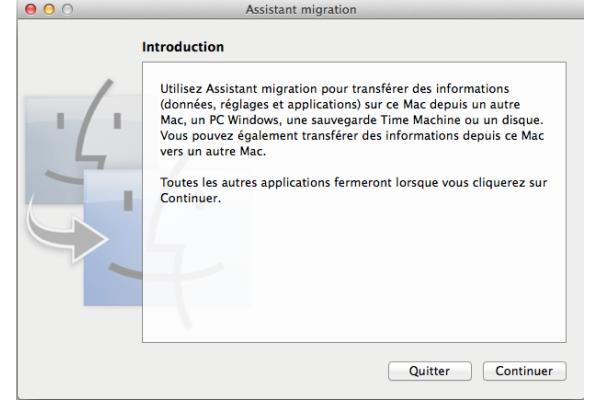
Confirmez l’accès avec votre mot de passe de session.
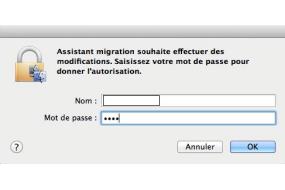
Etape 3 : configuration de l’outil « Assistant migration »
Au lancement de l’outil, sélectionnez le support à partir duquel vous souhaitez effectuer le transfert de données. Dans notre cas ce sera une sauvegarde Time machine. Cliquez sur « continuer ».
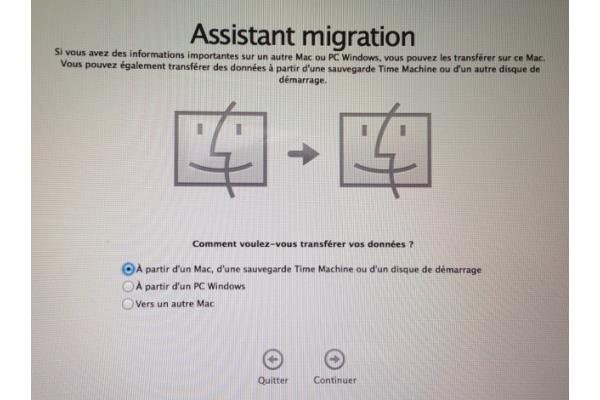
Veuillez vous assurer que votre Mac soit branché à une source d’alimentation.
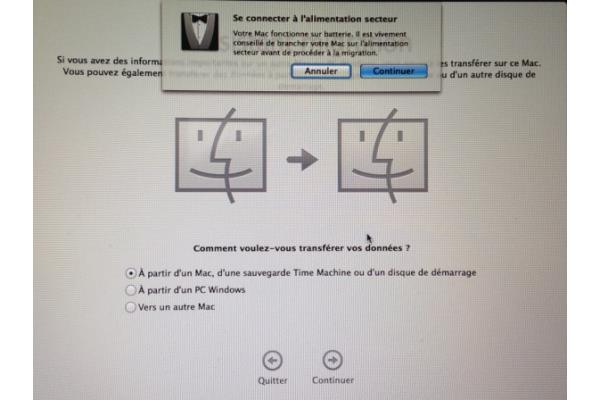
Sélectionnez votre disque de sauvegarde et cliquez sur « continuer ».

Choisissez les informations que vous souhaitez restaurer. Si vous voulez récupérer l’intégralité de votre session, veuillez laisser toutes les cases cochées.
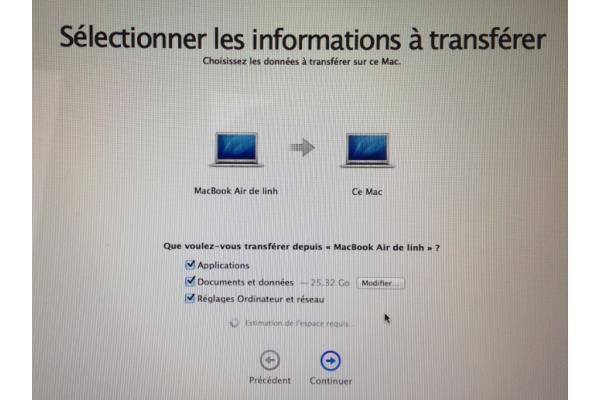
Cette étape est très importante. Vous avez deux choix :
- Le premier consiste à remplacer votre session actuelle par celle que vous allez sauvegarder sur votre disque externe. Dans ce cas vos données actuelles seront supprimées. Cependant vous pouvez sauvegarder vos données actuelles en cochant la case « conservez une copie des données de ce Mac« .
- Le second choix vous propose de conserver votre session actuelle et d’avoir en parallèle votre ancienne session. Attention, les deux sessions ne doivent pas avoir le même nom.
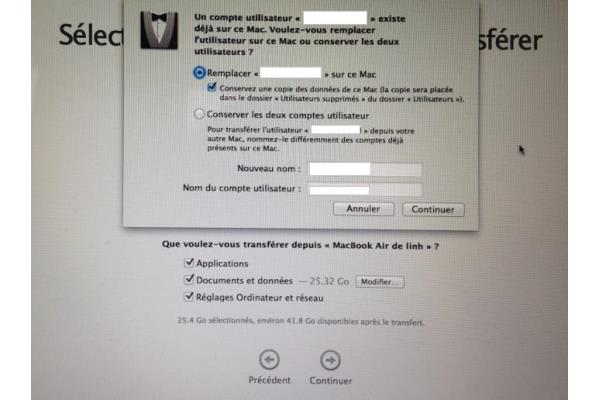
Votre sauvegarde est en cours de restauration, il ne vous reste plus qu’à patienter quelques minutes (cela dépend de la taille de votre sauvegarde).
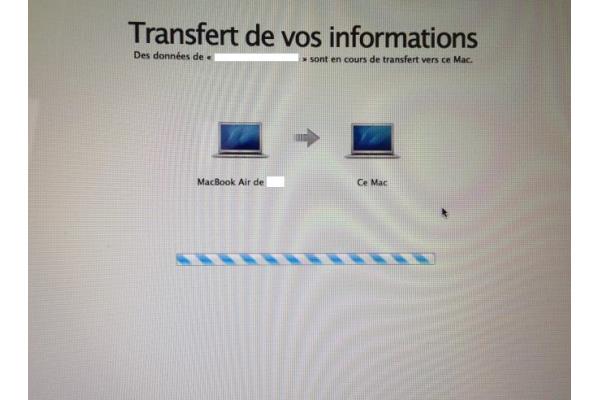
Voilà votre migration est maintenant terminée. Il vous reste plus qu’à redémarrer votre Mac pour en profiter !